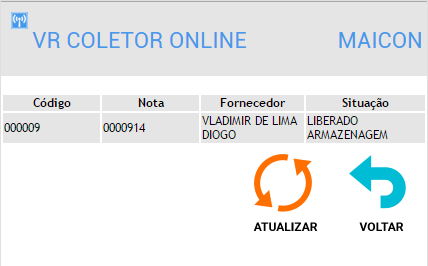Mudanças entre as edições de "Manual do Sistema VR ColetorOnline Conferencia"
De VRWiki
(Criou página com ' 1 - Clique em cima de uma das notas com a situação "Liberado Conferência". Arquivo:coletor_online_conf1.png Arquivo:coletor_online_conf2.png 2 - Cod. Barr...') |
|||
| (2 revisões intermediárias pelo mesmo usuário não estão sendo mostradas) | |||
| Linha 1: | Linha 1: | ||
| − | + | - Acesse o endereço de seu coletor online. [http://vrsoftware.dyndns.org:34000/wiki/index.php/MANUAL_DE_INSTALACAO_E_CONFIGURACAO_VRCOLETOR_ONLINE Caso não saiba qual o endereço de acesso, clique aqui.] | |
| + | - Faça o login no VRColetorOnline. | ||
| + | |||
| + | [[Arquivo:glass_coletor_online4.png]] | ||
| + | |||
| + | - Clique em cima de uma das notas com a situação "Liberado Conferência". | ||
[[Arquivo:coletor_online_conf1.png]] | [[Arquivo:coletor_online_conf1.png]] | ||
| Linha 5: | Linha 10: | ||
[[Arquivo:coletor_online_conf2.png]] | [[Arquivo:coletor_online_conf2.png]] | ||
| − | + | - Cod. Barras - Informe neste campo o código de barras do produto que está sendo conferido. | |
| − | + | - Qtd. - Informe a quantidade dos produtos neste campo. | |
| − | + | - Emb. - Informe qual a quantidade de produtos por embalagem. | |
| − | + | - Total - Campo informativo que exibe o total de produtos. | |
| − | + | - Qtd. Caixa - Campo informativo que exibe a quantidade de produtos por caixa caso haja. | |
| − | + | - Peso Caixa - Campo informativo que exibe o peso das caixas caso haja. | |
| − | + | - Clique no botão "Somar" até que todos os produtos estejam coletados. | |
| − | + | - Assim que todos os produtos forem coletados, clique no botão finalizar. | |
[[Arquivo:coletor_online_conf3.png]] | [[Arquivo:coletor_online_conf3.png]] | ||
| − | + | - Informe a quantidade de paletes referente a nota. <font color=#999999><b>Disponível a partir da versão 3.17.1</b></font> | |
| − | + | - Confira a coleta realizada, caso tudo esteja de acordo clique em finalizar. | |
| + | - Aguarde a liberação para armazenagem. | ||
[[Arquivo:coletor_online_conf4.png]] | [[Arquivo:coletor_online_conf4.png]] | ||
Edição atual tal como às 13h29min de 30 de janeiro de 2017
- Acesse o endereço de seu coletor online. Caso não saiba qual o endereço de acesso, clique aqui. - Faça o login no VRColetorOnline.- Clique em cima de uma das notas com a situação "Liberado Conferência".
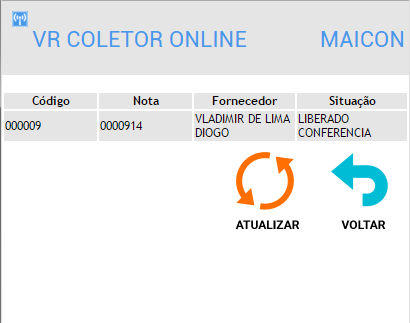
- Cod. Barras - Informe neste campo o código de barras do produto que está sendo conferido. - Qtd. - Informe a quantidade dos produtos neste campo. - Emb. - Informe qual a quantidade de produtos por embalagem. - Total - Campo informativo que exibe o total de produtos. - Qtd. Caixa - Campo informativo que exibe a quantidade de produtos por caixa caso haja. - Peso Caixa - Campo informativo que exibe o peso das caixas caso haja. - Clique no botão "Somar" até que todos os produtos estejam coletados. - Assim que todos os produtos forem coletados, clique no botão finalizar.
- Informe a quantidade de paletes referente a nota. Disponível a partir da versão 3.17.1 - Confira a coleta realizada, caso tudo esteja de acordo clique em finalizar. - Aguarde a liberação para armazenagem.